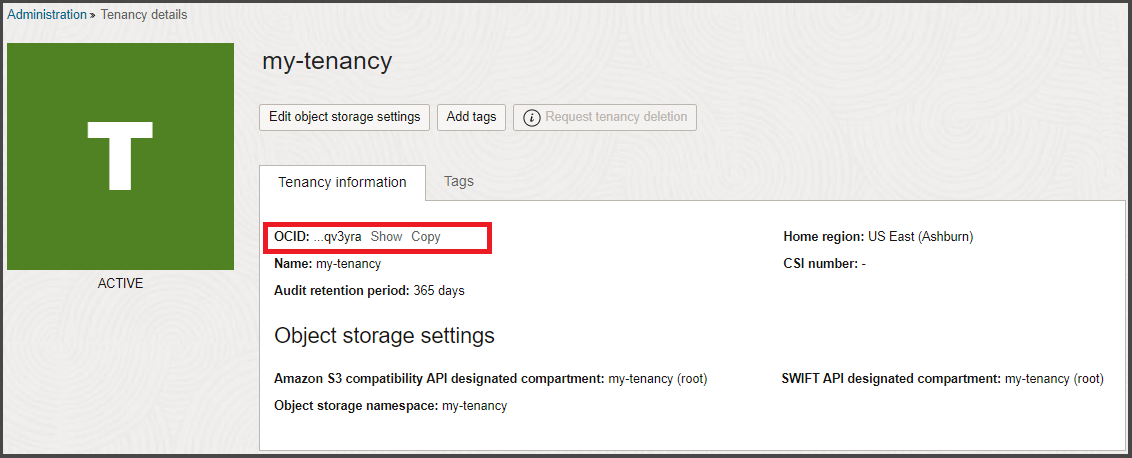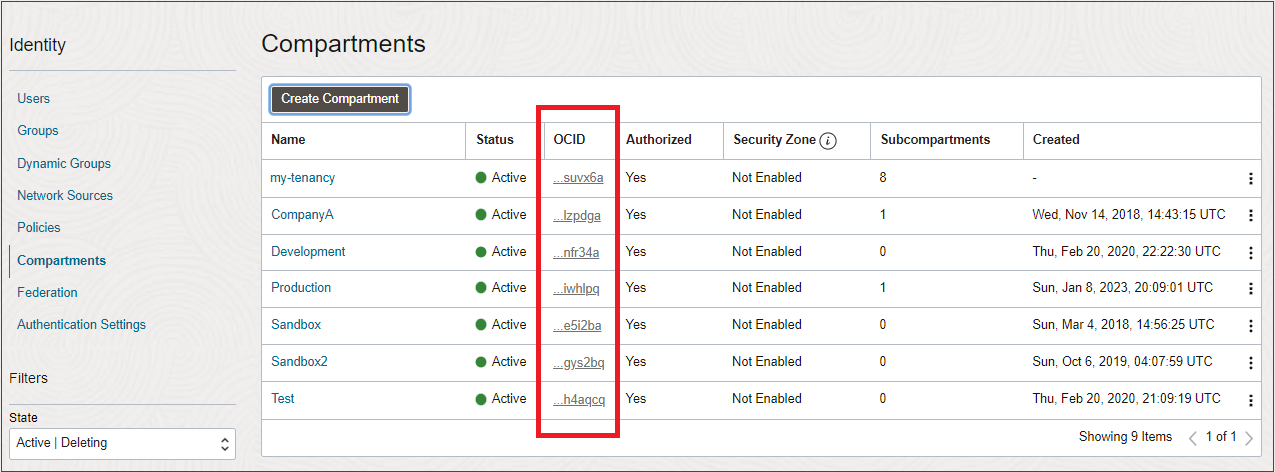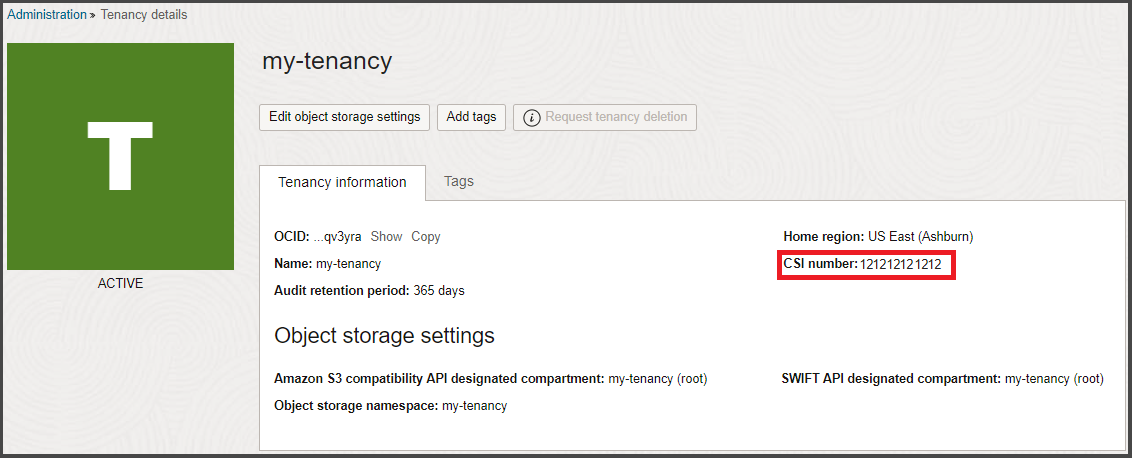Localisation des ID Oracle Cloud Infrastructure
Recherchez les identificateurs à inclure dans vos demandes d'assistance.
Cette page contient des instructions pour rechercher les identificateurs suivants :
Recherche de l'OCID (Oracle Cloud Identifier) de votre location
Obtenez l'OCID de location à partir de la console Oracle Cloud sur la page Détails de location :
-
Dans le menu de navigation , sélectionnez le menu Profil
 , puis Location : <your_tenancy_name>.
, puis Location : <your_tenancy_name>. -
L'OCID de location est affiché sous Informations sur la location. Sélectionnez Afficher pour afficher l'ID entier ou Copier pour le copier dans le presse-papiers.
Recherche de l'OCID d'un compartiment
- Ouvrez le menu de navigation et sélectionnez Identité et sécurité. Sous Identité, sélectionnez Compartiments.
La liste des compartiments de votre location est affichée.
Une version abrégée de l'OCID apparaît en regard de chaque compartiment.
- Sélectionnez la chaîne d'OCID raccourcie pour visualiser la totalité de la valeur dans une fenêtre instantanée. Sélectionnez Copier pour copier l'OCID dans le presse-papiers. Vous pouvez ensuite le coller dans le champ du formulaire de demande d'assistance.
Recherche de l'OCID d'une ressource
L'OCID (identificateur Oracle Cloud) d'une ressource apparaît sur la page de détails de la ressource lorsque vous la visualisez dans la console.
Par exemple, pour obtenir l'OCID d'une instance de calcul, procédez comme suit :
- Ouvrez le menu de navigation et sélectionnez Compute. Sous Compute, sélectionnez Instances. La liste des instances du compartiment sélectionné apparaît.
-
Sous Portée de la liste, sélectionnez le compartiment auquel l'instance appartient.
-
Sélectionnez l'instance qui vous intéresse.
Une version abrégée de l'OCID apparaît sur la page des détails de l'instance.
- Sélectionnez Copier pour copier l'OCID dans le presse-papiers. Vous pouvez ensuite le coller dans le champ du formulaire de demande d'assistance.
Recherche de votre ID opc-request-id dans la console
Pour trouver la valeur opc-request-id lorsque vous utilisez la console, vous devez d'abord accéder aux outils de développeur dans le navigateur dans lequel vous exécutez la console. En fonction du navigateur, il s'agit des outils développeur ou de la console Web, qui peuvent être ouverts en sélectionnant F12. Dans Safari sur Mac, utilisez l'inspecteur Web.
- Pour ouvrir les outils de développeur de votre navigateur, sélectionnez F12 (dans Safari sur Mac, sélectionnez Option + Cmd + i).
-
Sélectionnez l'onglet Réseau, puis filtrez sur XHR.
Remarque
Les options de filtrage sont présentées différemment selon le navigateur. Firefox présente un bouton de filtrage XHR dans l'interface utilisateur de l'onglet Réseau. Internet Explorer et Microsoft Edge comportent une icône de filtre avec le libellé Type de contenu, que vous sélectionnez pour afficher le filtre XHR. - Sélectionnez les résultats renvoyant une erreur 500 pour afficher les détails de la demande.
- Dans le panneau des détails de la demande, sélectionnez l'onglet En-têtes.
- Recherchez et copiez les valeurs
opc-request-idetdate, puis incluez-les dans votre demande de support technique.
Recherche de votre numéro CSI
Le numéro CSI est généré une fois que vous avez acheté des services Oracle Cloud. Vous pouvez trouver ce numéro à plusieurs endroits, notamment dans votre document de contrat et sur la page des détails de location.
Les numéros CSI ne sont pas nécessaires pour le support technique Oracle Cloud, qui utilise des groupes d'utilisateurs pour configurer l'accès propre à la location aux demandes de support technique.
Pour rechercher votre numéro CSI, procédez comme suit :
-
Dans le menu de navigation , sélectionnez le menu Profil
 , puis Location : <your_tenancy_name>.
, puis Location : <your_tenancy_name>. -
Le numéro CSI est affiché dans la section Informations sur la location.